excel怎么合并相同序号?以下内容主要是针对遇上如何实现excel在编序号时相同名称的序号相同的问题,我们该怎么处理呢。下面这篇文章将为你提供一个解决思路,希望能帮你解决到相关问题。
excel怎么合并相同序号
在Excel中,您可以使用“合并与居中”功能来合并具有相同序号的单元格。以下是具体的步骤:
1. 排序数据:首先,在需要合并相同序号的单元格的列中,按照序号进行排序,确保相同序号的单元格相邻。
2. 选择要合并的单元格范围:选中需要合并的单元格范围。例如,如果序号在A列,要合并序号相同的内容在B列,那么可以选择A列和B列。
3. 打开“合并与居中”工具:在Excel的主菜单中选择“开始”,然后在“对齐方式”区域中找到“合并与居中”工具,点击该工具。
4. 选择合并方式:在弹出的对话框中,选择“合并单元格”。
5. 应用合并:点击“确定”按钮,Excel将合并相同序号的单元格,并将内容居中显示在合并后的单元格中。
通过以上步骤,您可以在Excel中合并具有相同序号的单元格,并使其内容合并显示在一个单元格中。请注意,在合并单元格后,只有合并范围的左上角单元格中的数据会被保留,其他单元格中的数据会被删除。因此,在进行合并前,请确保需要保留的数据位于合并范围的左上角单元格中。
如何实现excel在编序号时相同名称的序号相同

第一:在B3单元格输入一个1,选中B4单元格,在编辑栏中输入公式:=IF(C4=C3,B3,B3+1),按回车键回车。
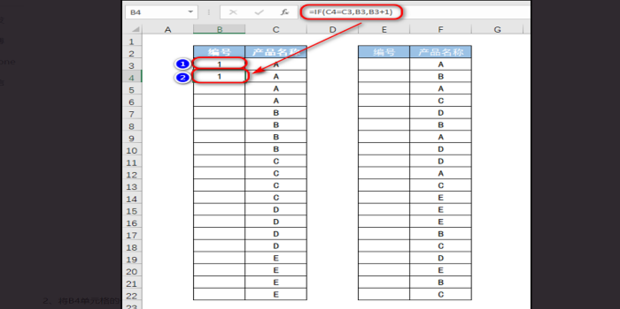
第二:将B4单元格的公式下拉填充至B22单元格即可。
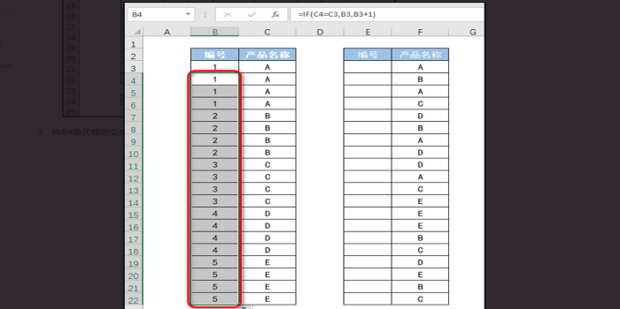
第三:公式解析。=IF(C4=C3,B3,B3+1):如果C4单元格的内容和C3单元格的内容相等,那么返回B3单元格的值,否则返回B3单元格的值加1。当公式下拉到B7单元格时,公式变成:=IF(C7=C6,B6,B6+1),此时因为C7单元格的内容和C6单元格的内容不相等,所以返回的是B6+1,B6=1,所以结果为2。
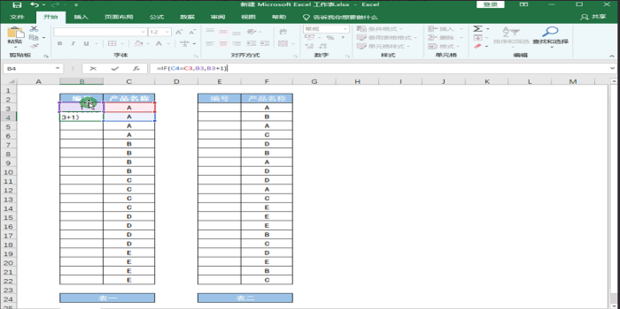
关于如何实现excel在编序号时相同名称的序号相同的全部内容就介绍完了,希望文章能够帮你解决相关问题,更多请关注本站软件栏目的其它相关文章!
